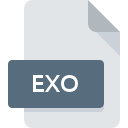
Filändelsen av filen EXO
Motorola EXORmacs Data Format
-
Category
-
Popularitet0 ( votes)
Vad är EXO fil?
Filer som slutar med tillägget .EXO kan innehålla EXORmacs Motorola-data. Denna typ av PROM-data kommer i ett proprietärt format av Motorola Microsystems Division, skapat för operativsystemet från åttiotalet. För närvarande används samma tillägg för att spara segment av videoströmning, men detta representerar ett helt annat dataformat.
Struktur för .EXO-filer - EXORmacs-data
Informationsregistreringen i en fil är binär - hexadecimal. En Motorola EXORmacs-datafil kan innehålla vad som är känt som en inloggningspost i början. Efter detta finns det dataposter som består av:
- En startkaraktär,
- två tecken som indikerar antalet byte,
- en adress i hexadecimal notation,
- data,
- en kontrollsumma.
Filen avslutas med en speciell sträng av tecken, med hänsyn till, liknande dataposten, tecken som anger byteantalet - 03, en hexadecimal adress 0000 och en kontrollsumma.
Tillämpning av data som sparats med .EXO-tillägget
Filer som sparats med tillägget .EXO kan användas för att spela in på PROM-minnet, dvs. programmerbart skrivskyddat minne. Denna minnestyp används för att bevara data som endast kan läsas i normalt läge. Data finns kvar i minnet även efter att strömförsörjningen kopplas bort. För att skriva, och i fallet med EPROM eller EEPROM även radera och skriva om, är användningen av ett lämpligt driftsläge eller enhet - programmerare nödvändigt.
För närvarande kan .EXO-filer användas av specialiserad programvara, till exempel iMPACT eller PROMgen. Programvaran gör det också möjligt att konvertera deras innehåll till filer i MCS-, TEX- eller HEX-format.
Program som stödjer EXO filändelsen
Filer med EXO förlängning, precis som alla andra filformat, kan hittas i alla operativsystem. Filerna i fråga kan överföras till andra enheter, vare sig de är mobila eller stationära, men ändå kanske inte alla system kan hantera sådana filer korrekt.
Updated: 04/22/2024
Hur öppnar man filen EXO?
Att inte kunna öppna filer med EXO förlängning kan ha olika ursprung. På den ljusa sidan är de mest uppkomna problemen som gäller Motorola EXORmacs Data Format filer inte komplexa. I de flesta fall kan de tas upp snabbt och effektivt utan hjälp från en specialist. Vi har utarbetat en lista som hjälper dig lösa dina problem med EXO-filer.
Steg 1. Installera iMPACT programvara
 Det vanligaste skälet till sådana problem är bristen på lämpliga applikationer som stöder EXO-filer installerade på systemet. Den här är lätt. Välj iMPACT eller ett av de rekommenderade programmen (till exempel Youtube for Android) och ladda ner det från lämplig källa och installera på ditt system. Ovan hittar du en komplett lista över program som stöder EXO-filer, klassificerade enligt systemplattformar som de är tillgängliga för. Den säkraste metoden att ladda ner iMPACT installerad är genom att gå till utvecklarens webbplats (Xilinx, Inc.) och ladda ner programvaran med medföljande länkar.
Det vanligaste skälet till sådana problem är bristen på lämpliga applikationer som stöder EXO-filer installerade på systemet. Den här är lätt. Välj iMPACT eller ett av de rekommenderade programmen (till exempel Youtube for Android) och ladda ner det från lämplig källa och installera på ditt system. Ovan hittar du en komplett lista över program som stöder EXO-filer, klassificerade enligt systemplattformar som de är tillgängliga för. Den säkraste metoden att ladda ner iMPACT installerad är genom att gå till utvecklarens webbplats (Xilinx, Inc.) och ladda ner programvaran med medföljande länkar.
Steg 2. Uppdatera iMPACT till den senaste versionen
 Du kan fortfarande inte få åtkomst till EXO-filer även om iMPACT är installerat på ditt system? Se till att programvaran är uppdaterad. Det kan också hända att programvaruköpare genom att uppdatera sina applikationer lägger till kompatibilitet med andra, nyare filformat. Anledningen till att iMPACT inte kan hantera filer med EXO kan vara att programvaran är föråldrad. Den senaste versionen av iMPACT bör stödja alla filformat som är kompatibla med äldre versioner av programvaran.
Du kan fortfarande inte få åtkomst till EXO-filer även om iMPACT är installerat på ditt system? Se till att programvaran är uppdaterad. Det kan också hända att programvaruköpare genom att uppdatera sina applikationer lägger till kompatibilitet med andra, nyare filformat. Anledningen till att iMPACT inte kan hantera filer med EXO kan vara att programvaran är föråldrad. Den senaste versionen av iMPACT bör stödja alla filformat som är kompatibla med äldre versioner av programvaran.
Steg 3. Tilldela iMPACT till EXO-filer
När du har installerat iMPACT (den senaste versionen) se till att det är inställt som standardapplikation för att öppna EXO-filer. Processen att koppla filformat till standardapplikation kan variera i detaljer beroende på plattform, men den grundläggande proceduren är mycket lik.

Att välja det första valet i Windows
- Välj posten filmenyn genom att högerklicka på EXO-filen
- Välj
- För att slutföra processen, välj och använd filutforskaren för att välja iMPACT installationsmapp. Bekräfta genom att markera Använd alltid denna app för att öppna EXO-filer och klicka på knappen.

Att välja det första valet i Mac OS
- Genom att klicka på höger musknapp på den valda filen EXO öppnar du filmenyn och väljer
- avsnittet genom att klicka på dess namn
- Välj listan från listan och bekräfta genom att klicka på
- Ett meddelandefönster bör visas som informerar om att den här ändringen kommer att tillämpas på alla filer med EXO förlängning. Genom att klicka på bekräftar du ditt val.
Steg 4. Se till att filen EXO är komplett och fri från fel
Om du följde instruktionerna från de föregående stegen men problemet fortfarande inte är löst bör du verifiera filen EXO i fråga. Det är troligt att filen är skadad och därför inte kan nås.

1. Kontrollera att EXO i fråga inte är infekterat med ett datavirus
Om filen är infekterad hindrar skadlig programvara som finns i filen EXO att försöka öppna den. Det rekommenderas att skanna systemet efter virus och skadlig programvara så snart som möjligt eller använda en antivirusskanner online. Om filen EXO verkligen är infekterad, följ instruktionerna nedan.
2. Kontrollera om filen är skadad eller skadad
Om du fick den problematiska filen EXO från en tredje part, be dem att förse dig med en annan kopia. Under kopieringsprocessen kan filfel inträffa vilket gör filen ofullständig eller skadad. Detta kan vara källan till problem med filen. Om filen EXO har laddats ner från internet endast delvis, försök att ladda ner den igen.
3. Kontrollera om användaren som du är inloggad har administrativa behörigheter.
Ibland måste användaren ha administratörsbehörigheter för att få åtkomst till filer. Logga in med ett administratörskonto och se Om detta löser problemet.
4. Kontrollera att din enhet uppfyller kraven för att kunna öppna iMPACT
Operativsystemen kan notera tillräckligt med gratis resurser för att köra applikationen som stöder EXO-filer. Stäng alla program som körs och försök öppna filen EXO.
5. Kontrollera att ditt operativsystem och drivrutiner är uppdaterade
Regelbundet uppdaterade system, drivrutiner och program håller din dator säker. Detta kan också förhindra problem med Motorola EXORmacs Data Format -filer. Det är möjligt att en av de tillgängliga system- eller drivrutinuppdateringarna kan lösa problemen med EXO-filer som påverkar äldre versioner av given programvara.
Vill du hjälpa?
Om du har ytterligare information om filändelsen EXO , vore vi mycket tacksamma om du delar dem med användare av vår webbplats. Använd formuläret som finns i här och skicka oss din information om filen EXO.

 Windows
Windows 
 Android
Android 
